Zaawansowane aplikacje internetowe - laboratorium Architektura Spring.
|
|
|
- Ksawery Kurowski
- 9 lat temu
- Przeglądów:
Transkrypt
1 Zaawansowane aplikacje internetowe - laboratorium Architektura Spring. Celem ćwiczenia jest przygotowanie prostej aplikacji internetowej wykorzystującej architekturę Spring. Aplikacja składa się z jednego zarządcy (ang. dispatcher) i jednego kontrolera wyświetlającego stronę JSP. Dodatkowo, aplikacja wykorzystuje mechanizm fabryki komponentów do połączenia się z bazą danych i wyświetlenia listy pracowników. Do wykonania ćwiczenia potrzebne jest zintegrowane środowisko programistyczne NetBeans IDE 5.0 (do pobrania z środowisko J2SE (lub wyższe), oraz Spring Framework (do pobrania z 1. Uruchom narzędzie NetBeans IDE Z menu głównego wybierz File New Project. Wybierz kategorię Web i typ projektu Web Application. Kliknij przycisk Next >.
2 3. Podaj nazwę projektu, np. Spring. Upewnij się, że opcja Set Source Level to 1.4 jest odznaczona. Kliknij przycisk Finish. 4. W nawigatorze projektu (okno po lewej stronie) rozwiń drzewo Configuration Files i kliknij dwukrotnie na pliku web.xml. W oknie edytora przejdź na zakładkę Servlets (pasek z przyciskami u góry okna edycji).
3 5. Kliknij przycisk Add Servlet Element.... Wprowadź nazwę serwletu zarządcy, SimpleMVC. Jako zarządcę wykorzystamy serwlet dostarczony przez architekturę Spring. Jako klasę serwletu zarządcy wprowadź następującą klasę: org.springframework.web.servlet.dispatcherservlet. Jako wzorzec URL żądań kierowanych do serwletu zarządcy wprowadź: /springmvc/*. Kliknij przycisk OK. 6. Plikiem konfiguracyjnym i kontekstowym dla naszego serwletu jest plik o nazwie /WEB-INF/[servletname]-servlet.xml. Kliknij prawym przyciskiem myszy na katalogu WEB-INF i z menu wybierz New XML Document. Wprowadź nazwę pliku: SimpleMVC-servlet (nie dodawaj rozszerzenia, zostanie ono dodane automatycznie!). Kliknij przycisk Next >.
4 7. Wybierz opcję Well-formed Document i kliknij przycisk Finish. 8. Wprowadź do pliku SimpleMVC-servlet.xml następujący kod. <?xml version="1.0" encoding="utf-8"?> <!DOCTYPE beans PUBLIC "-//SPRING//DTD BEAN//EN" " <beans> <bean name="/index.html" class="controller.simplecontroller"/> <bean class="org.springframework.web.servlet.view.internalresourceviewresolver"> <property name="prefix"><value>/web-inf/jsp/</value></property> <property name="suffix"><value>.jsp</value></property> <property name="viewclass"> <value>org.springframework.web.servlet.view.jstlview</value> </property> </bean> </beans>
5 9. Powyższa konfiguracja zleca kierowanie żądań o URL /simplemvc/index.html do kontrolera o nazwie controller.simplecontroller. Kolejnym krokiem jest implementacja tego kontrolera. Kliknij prawym przyciskiem myszy na ikonie Source Packages i z menu kontekstowego wybierz New Java Class Wprowadź nazwę klasy: SimpleController i nazwę pakietu: controller. Kliknij przycisk Finish. 10. Plik SimpleController.java zostanie załadowany do edytora. Wprowadź do pliku następujący kod. Kontroler otrzymuje żądanie, tworzy nowy obiekt wynikowy ModelAndView, dodaje do modelu obiekt biznesowy (w tym przypadku prosty obiekt java.util.date) i zwraca obiekt wynikowy. Nazwa obiektu wynikowego welcome" jest tłumaczona na /WEB-INF/jsp/welcome.jsp. package controller; import org.springframework.web.servlet.modelandview; import org.springframework.web.servlet.mvc.abstractcontroller; import javax.servlet.http.*; import java.util.*; public class SimpleController extends AbstractController { public SimpleController() { } public ModelAndView handlerequestinternal (HttpServletRequest request, HttpServletResponse response) throws Exception { } } ModelAndView mav = new ModelAndView("welcome"); mav.addobject("date", new Date()); return mav;
6 11. Błędy kompilacji są związane z tym, że do projektu nie dołączyliśmy jeszcze bibliotek Spring Framework. Kliknij prawym przyciskiem myszy na ikonie Libraries (u dołu w oknie nawigatora projektu). Z menu kontekstowego wybierz opcję Add JAR/Folder Przejdź do katalogu lokalnego w którym zainstalowała(e)ś Spring Framework. Przejdź do podkatalogu dist i dodaj wszystkie znajdujące się tam biblioteki *.jar. Kliknij przycisk Open. 12. Kolejny krok to zbudowanie strony JSP wywoływanej przez kontroler. Kliknij prawym przyciskiem myszy na ikonie katalogu WEB-INF w nawigatorze projektu i z menu kontekstowego wybierz New File/Folder Przejdź do kategorii Other i zaznacz jako typ pliku Folder. Kliknij przycisk Next >.
7 13. Podaj nazwę folderu: jsp i kliknij przycisk Finish. 14. Kliknij prawym przyciskiem myszy na nowo utworzonym folderze jsp i z menu kontekstowego wybierz New JSP. Podaj nazwę dokumentu: welcome (nie podawaj rozszerzenia, zostanie dodane automatycznie!). Kliknij przycisk Finish.
8 15. Plik welcome.jsp zostanie otwarty w edytorze. Wprowadź następujący kod. <%@page contenttype="text/html"%> <%@page pageencoding="utf-8"%> <%@taglib uri=" prefix="c"%> <!DOCTYPE HTML PUBLIC "-//W3C//DTD HTML 4.01 Transitional//EN" " <html> <head> <meta http-equiv="content-type" content="text/html; charset=utf-8"> <title>spring MVC</title> </head> <body> <h1>congratulations!</h1> Now it is <c:out value="${date}"/> </body> </html> 16. Powyższa strona JSP korzysta z biblioteki znaczników JSTL, należy zatem dodać odpowiednią bibliotekę do projektu. Kliknij prawym przyciskiem myszy na ikonie Libraries i z menu kontekstowego wybierz Add Library Zaznacz bibliotekę JSTL 1.1 i kliknij przycisk Add Library.
9 17. Domyślnym plikiem projektu jest index.jsp. Zmodyfikuj zawartość tego pliku w taki sposób, aby odwołanie do index.jsp było natychmiast przekierowane do przygotowanego przez nas kontrolera. Kliknij dwukrotnie na pliku index.jsp i wprowadź następujący kod. <%@page contenttype="text/html"%> <%@page pageencoding="utf-8"%> <!DOCTYPE HTML PUBLIC "-//W3C//DTD HTML 4.01 Transitional//EN" " <html> <head> <meta http-equiv="content-type" content="text/html; charset=utf-8"> <title>simple MVC with Spring</title> </head> <body> <jsp:forward page="/simplemvc/index.html"/> </body> </html> 18. Uruchom aplikację za pomocą kombinacji klawiszy Shift+F Kolejny krok to dodanie do projektu komponentu odpowiedzialnego za nawiązanie połączenia z bazą danych. Kliknij dwukrotnie na pliku SimpleMVC-servlet.xml i wewnątrz znaczników <beans></beans> wprowadź następującą definicję komponentu dbbean, oczywiście podając prawidłowe parametry połączenia (host, port, sid, username, password). <bean id="dbbean" class="org.springframework.jdbc.datasource.drivermanagerdatasource"> <property name="driverclassname" value="oracle.jdbc.driver.oracledriver"/> <property name="url" value="jdbc:oracle:thin:@host:port:sid"/> <property name="username" value="username"/> <property name="password" value="password"/> </bean>
10 20. Nawiązanie połączenia z bazą danych wymaga dołączenia do projektu właściwego sterownika JDBC. Kliknij prawym przyciskiem myszy na ikonie Libraries i z menu kontekstowego wybierz Add JAR/Folder Przejdź do lokalnego katalogu zawierającego sterownik JDBC i zaznacz plik ze sterownikiem. Kliknij przycisk Open. 21. Nawiązanie połączenia, wykonanie zapytania i odczytanie wyników zapytania jest realizowane w kontrolerze. Kliknij dwukrotnie plik SimpleController.java. Dodaj kod obsługi połączenia z bazą danych. Ostateczna postać kontrolera powinna być następująca. package controller; import org.springframework.web.servlet.modelandview; import org.springframework.web.servlet.mvc.abstractcontroller; import org.springframework.context.applicationcontext; import org.springframework.context.support.classpathxmlapplicationcontext; import org.springframework.jdbc.core.jdbctemplate; import org.springframework.jdbc.datasource.drivermanagerdatasource; import javax.servlet.http.*; import java.util.*; public class SimpleController extends AbstractController { } } public SimpleController() { } public ModelAndView handlerequestinternal(httpservletrequest request, HttpServletResponse response) throws Exception { ApplicationContext ctx = this.getapplicationcontext(); DriverManagerDataSource dbbean = (DriverManagerDataSource)ctx.getBean("dbBean"); JdbcTemplate template = new JdbcTemplate(dbBean); List employees = template.queryforlist("select * from emp"); List empmap = new ArrayList(); for (Object o : employees) empmap.add((map)o); ModelAndView mav = new ModelAndView("welcome"); mav.addobject("date", new Date()); mav.addobject("employees",empmap); return mav;
11 22. Zmodyfikuj wynikową stronę JSP w taki sposób, aby wyświetlała wynik zapytania przesłany przez kontroler w obiekcie empolyees. Kliknij dwukrotnie na pliku welcome.jsp. Ostateczna postać pliku powinna być następująca. <%@page contenttype="text/html"%> <%@page pageencoding="utf-8"%> <%@taglib uri=" prefix="c"%> <%@taglib uri=" prefix="fmt"%> <!DOCTYPE HTML PUBLIC "-//W3C//DTD HTML 4.01 Transitional//EN" " <html> <head> <meta http-equiv="content-type" content="text/html; charset=utf-8"> <title>spring MVC</title> </head> <body> <h1>congratulations!</h1> Now it is <c:out value="${date}"/> <fmt:setlocale value="en_us"/> <h1>employee list</h1> <table border="1"> <tr><th>name</th><th>job</th><th>salary</th></tr> <c:foreach var="emp" items="${employees}"> <tr> <td><c:out value='${emp["ename"]}'/></td> <td><c:out value='${emp["job"]}'/></td> <td><fmt:formatnumber type="currency" value='${emp["sal"]}'/></td> </tr> </c:foreach> </table> </body> </html>
12 23. Wróć do pliku index.jsp i uruchom aplikację za pomocą kombinacji klawiszy Shift+F6.
Materiały oryginalne: ZAWWW-2st1.2-l11.tresc-1.0kolor.pdf. Materiały poprawione
 Materiały oryginalne: ZAWWW-2st1.2-l11.tresc-1.0kolor.pdf Materiały poprawione Rozwiązanie zadania w NetBeans IDE 8.1, opracowanie materiału: Piotr Nierebiński, Mateusz Turski (na podstawie materiału oryginalnego
Materiały oryginalne: ZAWWW-2st1.2-l11.tresc-1.0kolor.pdf Materiały poprawione Rozwiązanie zadania w NetBeans IDE 8.1, opracowanie materiału: Piotr Nierebiński, Mateusz Turski (na podstawie materiału oryginalnego
Materiały oryginalne: ZAWWW-2st1.2-l11.tresc-1.0kolor.pdf. Materiały poprawione
 Materiały oryginalne: ZAWWW-2st1.2-l11.tresc-1.0kolor.pdf Materiały poprawione Rozwiązanie zadania w NetBeans IDE 7.4: Jarosław Ksybek, Adam Miazio Celem ćwiczenia jest przygotowanie prostej aplikacji
Materiały oryginalne: ZAWWW-2st1.2-l11.tresc-1.0kolor.pdf Materiały poprawione Rozwiązanie zadania w NetBeans IDE 7.4: Jarosław Ksybek, Adam Miazio Celem ćwiczenia jest przygotowanie prostej aplikacji
Aplikacje internetowe i rozproszone - laboratorium
 Aplikacje internetowe i rozproszone - laboratorium Web Services (część 3). Do wykonania ćwiczeń potrzebne jest zintegrowane środowisko programistyczne Microsoft Visual Studio 2005. Visual Studio 2005 jest
Aplikacje internetowe i rozproszone - laboratorium Web Services (część 3). Do wykonania ćwiczeń potrzebne jest zintegrowane środowisko programistyczne Microsoft Visual Studio 2005. Visual Studio 2005 jest
<bean name="datecontroller" class="controllers.datecontroller" /> package controllers;
 Spring Celem ćwiczenia jest przygotowanie prostej aplikacji internetowej wykorzystującej architekturę Spring. Do wykonania ćwiczenia potrzebne jest zintegrowane środowisko programistyczne NetBeans IDE
Spring Celem ćwiczenia jest przygotowanie prostej aplikacji internetowej wykorzystującej architekturę Spring. Do wykonania ćwiczenia potrzebne jest zintegrowane środowisko programistyczne NetBeans IDE
Aplikacje WWW - laboratorium
 Aplikacje WWW - laboratorium JavaServer Pages Standard Tag Library Celem ćwiczenia jest zapoznanie ze standardową biblioteką znaczników JSTL. W ramach ćwiczenia zostanie skonstruowany prosty sklep internetowy
Aplikacje WWW - laboratorium JavaServer Pages Standard Tag Library Celem ćwiczenia jest zapoznanie ze standardową biblioteką znaczników JSTL. W ramach ćwiczenia zostanie skonstruowany prosty sklep internetowy
Spring MVC Andrzej Klusiewicz 1/18
 Spring MVC pierwsza aplikacja Kod źródłowy aplikacji którą tworzę w niniejszym kursie jest do pobrania z adresu: http://www.jsystems.pl/storage/spring/springmvc1.zip Aplikacja jest tworzona w NetBeans,
Spring MVC pierwsza aplikacja Kod źródłowy aplikacji którą tworzę w niniejszym kursie jest do pobrania z adresu: http://www.jsystems.pl/storage/spring/springmvc1.zip Aplikacja jest tworzona w NetBeans,
Zaawansowane aplikacje internetowe - laboratorium Web Services (część 1).
 Zaawansowane aplikacje internetowe - laboratorium Web Services (część 1). Celem ćwiczenia jest przygotowanie prostej aplikacji internetowej wykorzystującej technologię usług sieciowych (ang. Web Services).
Zaawansowane aplikacje internetowe - laboratorium Web Services (część 1). Celem ćwiczenia jest przygotowanie prostej aplikacji internetowej wykorzystującej technologię usług sieciowych (ang. Web Services).
Instalacja i konfiguracja automatu synchronizacji CDN OFFLINE
 Biuletyn techniczny Instalacja i konfiguracja automatu synchronizacji CDN OFFLINE Aktualizacja dokumentu: 2011-06-22 COMARCH CDN XL wersja 10.2 Copyright 1997-2011 COMARCH S.A. Lista zmian wprowadzonych
Biuletyn techniczny Instalacja i konfiguracja automatu synchronizacji CDN OFFLINE Aktualizacja dokumentu: 2011-06-22 COMARCH CDN XL wersja 10.2 Copyright 1997-2011 COMARCH S.A. Lista zmian wprowadzonych
Zaawansowane aplikacje internetowe - laboratorium Architektura CORBA.
 Zaawansowane aplikacje internetowe - laboratorium Architektura CORBA. Celem ćwiczenia jest przygotowanie prostej aplikacji wykorzystującej architekturę CORBA. Aplikacja składa się z usługodawcy (serwera)
Zaawansowane aplikacje internetowe - laboratorium Architektura CORBA. Celem ćwiczenia jest przygotowanie prostej aplikacji wykorzystującej architekturę CORBA. Aplikacja składa się z usługodawcy (serwera)
Zaawansowane aplikacje internetowe - laboratorium Architektura CORBA.
 Zaawansowane aplikacje internetowe - laboratorium Architektura CORBA. Celem ćwiczenia jest przygotowanie prostej aplikacji wykorzystującej architekturę CORBA. Aplikacja składa się z usługodawcy (serwera)
Zaawansowane aplikacje internetowe - laboratorium Architektura CORBA. Celem ćwiczenia jest przygotowanie prostej aplikacji wykorzystującej architekturę CORBA. Aplikacja składa się z usługodawcy (serwera)
Przekształcenie danych przestrzennych w interaktywne mapy dostępne na stronach www (WARSZTATY, poziom podstawowy)
 Wrocławski Instytut Zastosowań Informacji Przestrzennej i Sztucznej Inteligencji Przekształcenie danych przestrzennych w interaktywne mapy dostępne na stronach www (WARSZTATY, poziom podstawowy) Szkolenia
Wrocławski Instytut Zastosowań Informacji Przestrzennej i Sztucznej Inteligencji Przekształcenie danych przestrzennych w interaktywne mapy dostępne na stronach www (WARSZTATY, poziom podstawowy) Szkolenia
Aplikacje WWW - laboratorium
 Aplikacje WWW - laboratorium JavaServer Pages Standard Tag Library Celem ćwiczenia jest zapoznanie ze standardową biblioteką znaczników JSTL. W ramach ćwiczenia zostanie skonstruowany prosty sklep internetowy
Aplikacje WWW - laboratorium JavaServer Pages Standard Tag Library Celem ćwiczenia jest zapoznanie ze standardową biblioteką znaczników JSTL. W ramach ćwiczenia zostanie skonstruowany prosty sklep internetowy
Wzorce projektowe warstwy aplikacji
 Rozproszonych Wzorce projektowe warstwy aplikacji qhta@eti.pg.gda.pl J.Kuchta@eti.pg.gda.pl 1 Wzorce projektowe warstwy aplikacji Front Controller Zapewnia wspólny punkt obsługi Ŝąda dań dla komponentów
Rozproszonych Wzorce projektowe warstwy aplikacji qhta@eti.pg.gda.pl J.Kuchta@eti.pg.gda.pl 1 Wzorce projektowe warstwy aplikacji Front Controller Zapewnia wspólny punkt obsługi Ŝąda dań dla komponentów
Opis obsługi systemu Ognivo2 w aplikacji Komornik SQL-VAT
 Opis obsługi systemu Ognivo2 w aplikacji Komornik SQL-VAT Spis treści Instrukcja użytkownika systemu Ognivo2... 3 Opis... 3 Konfiguracja programu... 4 Rejestracja bibliotek narzędziowych... 4 Konfiguracja
Opis obsługi systemu Ognivo2 w aplikacji Komornik SQL-VAT Spis treści Instrukcja użytkownika systemu Ognivo2... 3 Opis... 3 Konfiguracja programu... 4 Rejestracja bibliotek narzędziowych... 4 Konfiguracja
Java Database Connectivity
 Java Database Connectivity Celem ćwiczenia jest zbudowanie kilku prostych serwletów z użyciem technologii JDBC. Podczas ćwiczenia zbudowane zostaną serwlety ilustrujące podstawowe techniki łączenia się
Java Database Connectivity Celem ćwiczenia jest zbudowanie kilku prostych serwletów z użyciem technologii JDBC. Podczas ćwiczenia zbudowane zostaną serwlety ilustrujące podstawowe techniki łączenia się
Instrukcja instalacji programu Plantator oraz transferu pliku danych z/do PC kolektor danych PT-20
 BEXLAB RYSZARD MATUSZYK UL. BRZOZOWA 14 05-311 DĘBE WIELKIE TEL. KOM. 512-019-590 Instrukcja instalacji programu Plantator oraz transferu pliku danych z/do PC kolektor danych PT-20 http://bexlab.pl BEXLAB
BEXLAB RYSZARD MATUSZYK UL. BRZOZOWA 14 05-311 DĘBE WIELKIE TEL. KOM. 512-019-590 Instrukcja instalacji programu Plantator oraz transferu pliku danych z/do PC kolektor danych PT-20 http://bexlab.pl BEXLAB
Instrukcja instalacji oraz wykorzystania podpisu cyfrowego
 Instrukcja instalacji oraz wykorzystania podpisu cyfrowego Poniższy dokument został stworzony w celu zaznajomienia użytkowników komputerów osobistych pracujących w systemie Windows XP z możliwościami wykorzystania
Instrukcja instalacji oraz wykorzystania podpisu cyfrowego Poniższy dokument został stworzony w celu zaznajomienia użytkowników komputerów osobistych pracujących w systemie Windows XP z możliwościami wykorzystania
Budowa aplikacji wielowarstwowych zastosowanie szablonów. Laboratorium 2 Programowanie komponentowe Zofia Kruczkiewicz
 Budowa aplikacji wielowarstwowych zastosowanie szablonów Laboratorium 2 Programowanie komponentowe Zofia Kruczkiewicz Przykład 1 Zastosowanie szablonów Tworzenie kopii projektu typu Web Application o nazwie
Budowa aplikacji wielowarstwowych zastosowanie szablonów Laboratorium 2 Programowanie komponentowe Zofia Kruczkiewicz Przykład 1 Zastosowanie szablonów Tworzenie kopii projektu typu Web Application o nazwie
Aplikacje WWW - laboratorium
 Aplikacje WWW - laboratorium JavaServer Pages Celem ćwiczenia jest zbudowanie kilku prostych stron internetowych z użyciem technologii JSP. Podczas ćwiczenia wykorzystany zostanie algorytm sortowania bąbelkowego
Aplikacje WWW - laboratorium JavaServer Pages Celem ćwiczenia jest zbudowanie kilku prostych stron internetowych z użyciem technologii JSP. Podczas ćwiczenia wykorzystany zostanie algorytm sortowania bąbelkowego
Sposoby tworzenia projektu zawierającego aplet w środowisku NetBeans. Metody zabezpieczenia komputera użytkownika przed działaniem apletu.
 Sposoby tworzenia projektu zawierającego aplet w środowisku NetBeans. Metody zabezpieczenia komputera użytkownika przed działaniem apletu. Dr inż. Zofia Kruczkiewicz Dwa sposoby tworzenia apletów Dwa sposoby
Sposoby tworzenia projektu zawierającego aplet w środowisku NetBeans. Metody zabezpieczenia komputera użytkownika przed działaniem apletu. Dr inż. Zofia Kruczkiewicz Dwa sposoby tworzenia apletów Dwa sposoby
INSTRUKCJA KONFIGURACJI PRZEGLĄDARKI INTERNET EXPLORER
 INSTRUKCJA KONFIGURACJI PRZEGLĄDARKI INTERNET EXPLORER Skorzystaj z instrukcji, jeśli na przeglądarce Internet Explorer nie możesz zalogować się do ING BusinessOnLine za pomocą etokena/karty. KROK 1 Podłącz
INSTRUKCJA KONFIGURACJI PRZEGLĄDARKI INTERNET EXPLORER Skorzystaj z instrukcji, jeśli na przeglądarce Internet Explorer nie możesz zalogować się do ING BusinessOnLine za pomocą etokena/karty. KROK 1 Podłącz
W wyświetlonym okienku New Web Server Application wybierz opcję Web App Debugger Executable, a w polu Class Name wpisz: P1.
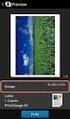 Przedmiot: Programowanie usług internetowych - Delphi Przygotował: K. Strzałkowski Rok V. Semestr IX. Wydział ZiMK Ćwiczenie 4 Technologia WebBroker 1. Proste usługi udostępniane za pomocą akcji komponentu
Przedmiot: Programowanie usług internetowych - Delphi Przygotował: K. Strzałkowski Rok V. Semestr IX. Wydział ZiMK Ćwiczenie 4 Technologia WebBroker 1. Proste usługi udostępniane za pomocą akcji komponentu
Zaawansowane aplikacje internetowe - laboratorium
 Zaawansowane aplikacje internetowe - laboratorium Hibernate. Do wykonania ćwiczeń potrzebne jest zintegrowane środowisko programistyczne NetBeans IDE 5.5 wraz z serwerem Sun Java System Application Server
Zaawansowane aplikacje internetowe - laboratorium Hibernate. Do wykonania ćwiczeń potrzebne jest zintegrowane środowisko programistyczne NetBeans IDE 5.5 wraz z serwerem Sun Java System Application Server
Pracownia internetowa w każdej szkole. Opiekun pracowni internetowej SBS 2003 PING
 Instrukcja numer PING Pracownia internetowa w każdej szkole Opiekun pracowni internetowej SBS 2003 PING Poniższe rozwiązanie opisuje, jak zapisywać i odtwarzać obrazy całych dysków lub poszczególne partycje
Instrukcja numer PING Pracownia internetowa w każdej szkole Opiekun pracowni internetowej SBS 2003 PING Poniższe rozwiązanie opisuje, jak zapisywać i odtwarzać obrazy całych dysków lub poszczególne partycje
Konfigurator opisuje proces instalacji i konfiguracji karty sieciowej bezprzewodowej D-Link DWL-520+ w systemach /2000/XP /
 KONFIGURATOR Konfigurator opisuje proces instalacji i konfiguracji karty sieciowej bezprzewodowej D-Link DWL-520+ w systemach /2000/XP / 1. Instalowanie sterowników karty sieciowej. Podczas pierwszej instalacji
KONFIGURATOR Konfigurator opisuje proces instalacji i konfiguracji karty sieciowej bezprzewodowej D-Link DWL-520+ w systemach /2000/XP / 1. Instalowanie sterowników karty sieciowej. Podczas pierwszej instalacji
INFORMATOR TECHNICZNY WONDERWARE. Konfiguracja komputera klienckiego do łączenia się z serwerem IndustrialSQL
 Informator Techniczny nr 68 19-01-2004 INFORMATOR TECHNICZNY WONDERWARE Konfiguracja komputera klienckiego do łączenia się z serwerem IndustrialSQL W celu podłączenie komputera klienckiego do serwera IndustrialSQL,
Informator Techniczny nr 68 19-01-2004 INFORMATOR TECHNICZNY WONDERWARE Konfiguracja komputera klienckiego do łączenia się z serwerem IndustrialSQL W celu podłączenie komputera klienckiego do serwera IndustrialSQL,
Aplikacje internetowe oparte na kluczowych technologiach Java Enterprise(Servlet,JSP,JDBC, )
 Kod szkolenia: Tytuł szkolenia: JEE/JSP Aplikacje internetowe oparte na kluczowych technologiach Java Enterprise(Servlet,JSP,JDBC, ) Dni: 5 Opis: Adresaci szkolenia: Szkolenie adresowane jest do programistów
Kod szkolenia: Tytuł szkolenia: JEE/JSP Aplikacje internetowe oparte na kluczowych technologiach Java Enterprise(Servlet,JSP,JDBC, ) Dni: 5 Opis: Adresaci szkolenia: Szkolenie adresowane jest do programistów
Zerowe składki na FP i FGŚP
 Zerowe składki na FP i FGŚP 1 / 6 Zerowe składki na FP i FGŚP Opis zagadnienia Składek na Fundusz Pracy oraz Fundusz Gwarantowanych Świadczeń Pracowniczych nie opłacają pracodawcy oraz inne jednostki organizacyjne
Zerowe składki na FP i FGŚP 1 / 6 Zerowe składki na FP i FGŚP Opis zagadnienia Składek na Fundusz Pracy oraz Fundusz Gwarantowanych Świadczeń Pracowniczych nie opłacają pracodawcy oraz inne jednostki organizacyjne
Microsoft Management Console
 Microsoft Management Console Konsola zarządzania jest narzędziem pozwalającym w prosty sposób konfigurować i kontrolować pracę praktycznie wszystkich mechanizmów i usług dostępnych w sieci Microsoft. Co
Microsoft Management Console Konsola zarządzania jest narzędziem pozwalającym w prosty sposób konfigurować i kontrolować pracę praktycznie wszystkich mechanizmów i usług dostępnych w sieci Microsoft. Co
elektroniczna Platforma Usług Administracji Publicznej
 elektroniczna Platforma Usług Administracji Publicznej A Instrukcja użytkownika Instalacja usług wersja 1.1 Ministerstwo Spraw Wewnętrznych i Administracji ul. Batorego 5, 02-591 Warszawa www.epuap.gov.pl
elektroniczna Platforma Usług Administracji Publicznej A Instrukcja użytkownika Instalacja usług wersja 1.1 Ministerstwo Spraw Wewnętrznych i Administracji ul. Batorego 5, 02-591 Warszawa www.epuap.gov.pl
Zastosowanie komponentów EJB typu Session
 Zastosowanie komponentów EJB typu Session na podstawie https://docs.oracle.com/javaee/7/jeett.pdf Programowanie komponentowe Lab1 1 1. Refaktoryzacja kodu programu Sklep_6 z lab5, TINT 1.1. Należy wykonać
Zastosowanie komponentów EJB typu Session na podstawie https://docs.oracle.com/javaee/7/jeett.pdf Programowanie komponentowe Lab1 1 1. Refaktoryzacja kodu programu Sklep_6 z lab5, TINT 1.1. Należy wykonać
Zaawansowane aplikacje internetowe laboratorium
 Zaawansowane aplikacje internetowe laboratorium Web Services (część 1). Celem ćwiczenia jest przygotowanie prostej aplikacji internetowej wykorzystującej technologię usług sieciowych (ang. Web Services).
Zaawansowane aplikacje internetowe laboratorium Web Services (część 1). Celem ćwiczenia jest przygotowanie prostej aplikacji internetowej wykorzystującej technologię usług sieciowych (ang. Web Services).
Konfiguracja przeglądarek internetowych oraz Panelu Java dla klientów instutucjonalnych problemy z apletem do logowania/autoryzacji
 Konfiguracja przeglądarek internetowych oraz Panelu Java dla klientów instutucjonalnych problemy z apletem do logowania/autoryzacji Rozdział 1 Przeglądarka internetowa Internet Explorer (32-bit)... 2 Rozdział
Konfiguracja przeglądarek internetowych oraz Panelu Java dla klientów instutucjonalnych problemy z apletem do logowania/autoryzacji Rozdział 1 Przeglądarka internetowa Internet Explorer (32-bit)... 2 Rozdział
dbsamples.udl lub przygotowany wcześniej plik dla Excela) i OK,
 PRACA Z BAZAMI DANYCH w AutoCAD-zie AutoCAD umożliwia dostęp do zewnętrznych baz danych, utworzonych zarówno w MS ACCESS czy w MS EXCEL, jak i w dbase czy SQL Server. Połączenie następuje poprzez odwołanie
PRACA Z BAZAMI DANYCH w AutoCAD-zie AutoCAD umożliwia dostęp do zewnętrznych baz danych, utworzonych zarówno w MS ACCESS czy w MS EXCEL, jak i w dbase czy SQL Server. Połączenie następuje poprzez odwołanie
UWAGA! PRZECZYTAJ NAJPIERW:
 UWAGA! PRZECZYTAJ NAJPIERW: Aby korzystać z Wydziałowego VPNa należy, w skrócie, na komputerze zdalnym z którego chcemy się łączyć mieć zainstalowane 3 certyfikaty (ROOT-CA, SUB-CA-01 i certyfikat osobisty)
UWAGA! PRZECZYTAJ NAJPIERW: Aby korzystać z Wydziałowego VPNa należy, w skrócie, na komputerze zdalnym z którego chcemy się łączyć mieć zainstalowane 3 certyfikaty (ROOT-CA, SUB-CA-01 i certyfikat osobisty)
Wybierz kategorię Java Web i typ projektu Web Application. Kliknij przycisk Next >.
 Zaawansowane aplikacje internetowe laboratorium Hibernate. Do wykonania ćwiczeń potrzebne jest zintegrowane środowisko programistyczne NetBeans IDE 6.7.1 (do pobrania z http://www.netbeans.org/downloads/index.html).
Zaawansowane aplikacje internetowe laboratorium Hibernate. Do wykonania ćwiczeń potrzebne jest zintegrowane środowisko programistyczne NetBeans IDE 6.7.1 (do pobrania z http://www.netbeans.org/downloads/index.html).
Aplikacje internetowe - laboratorium
 Aplikacje internetowe - laboratorium Administracja serwerem aplikacji. Celem ćwiczenia jest zainstalowanie i administracja prostym serwerem aplikacji. Ćwiczenie zostanie wykonane przy użyciu popularnego
Aplikacje internetowe - laboratorium Administracja serwerem aplikacji. Celem ćwiczenia jest zainstalowanie i administracja prostym serwerem aplikacji. Ćwiczenie zostanie wykonane przy użyciu popularnego
Zdalne odnawianie certyfikatów do SWI
 Zdalne odnawianie certyfikatów do SWI Instrukcja użytkownika Wersja 1.0 Strona 1 Spis treści Wstęp... 3 Dostęp do systemu... 4 Wymagania systemowe... 5 Instalacja certyfikatu użytkownika... 8 Sprawdzenie
Zdalne odnawianie certyfikatów do SWI Instrukcja użytkownika Wersja 1.0 Strona 1 Spis treści Wstęp... 3 Dostęp do systemu... 4 Wymagania systemowe... 5 Instalacja certyfikatu użytkownika... 8 Sprawdzenie
SpedCust 5 instrukcja instalacji
 SpedCust 5 instrukcja instalacji jedno- i wielostanowiskowej Schenker Sp. z o.o. Imię i nazwisko Oddział Miejscowość, data INSTRUKCJA INSTALACJI SpedCust5 Aby zainstalować i uruchomić system niezbędne
SpedCust 5 instrukcja instalacji jedno- i wielostanowiskowej Schenker Sp. z o.o. Imię i nazwisko Oddział Miejscowość, data INSTRUKCJA INSTALACJI SpedCust5 Aby zainstalować i uruchomić system niezbędne
Zaawansowane aplikacje internetowe laboratorium
 Zaawansowane aplikacje internetowe laboratorium Web Services (część 2). Celem ćwiczenia jest przygotowanie prostej aplikacji prezentującej technologię usług sieciowych (ang. Web Services). Przygotowana
Zaawansowane aplikacje internetowe laboratorium Web Services (część 2). Celem ćwiczenia jest przygotowanie prostej aplikacji prezentującej technologię usług sieciowych (ang. Web Services). Przygotowana
db powernet Instalacja czytnika kart mikroprocesorowych (instrukcja)
 db powernet Instalacja czytnika kart mikroprocesorowych (instrukcja) Ostatnia aktualizacja: 17.02.2014tr. 4 1 Spis tre ci 1. Wst p... 3 2. Pobieranie plików instalacyjnych... 4 3. Instalacja... 5 3.1 Instalacja
db powernet Instalacja czytnika kart mikroprocesorowych (instrukcja) Ostatnia aktualizacja: 17.02.2014tr. 4 1 Spis tre ci 1. Wst p... 3 2. Pobieranie plików instalacyjnych... 4 3. Instalacja... 5 3.1 Instalacja
Wybrane Działy Informatyki Stosowanej LABORATORIUM 1.
 WDIS 2019L: Zajęcia 1. Serwer Apache Tomcat. Środowisko NetBeans. Strona 1 z 9 Wybrane Działy Informatyki Stosowanej LABORATORIUM 1. KONFIGUROWANIE SERWERA APACHE TOMCAT. PODSTAWY UMIESZCZANIA PLIKÓW HTML,
WDIS 2019L: Zajęcia 1. Serwer Apache Tomcat. Środowisko NetBeans. Strona 1 z 9 Wybrane Działy Informatyki Stosowanej LABORATORIUM 1. KONFIGUROWANIE SERWERA APACHE TOMCAT. PODSTAWY UMIESZCZANIA PLIKÓW HTML,
VinCent Office. Moduł Drukarki Fiskalnej
 VinCent Office Moduł Drukarki Fiskalnej Wystawienie paragonu. Dla paragonów definiujemy nowy dokument sprzedaży. Ustawiamy dla niego parametry jak podano na poniższym rysunku. W opcjach mamy możliwość
VinCent Office Moduł Drukarki Fiskalnej Wystawienie paragonu. Dla paragonów definiujemy nowy dokument sprzedaży. Ustawiamy dla niego parametry jak podano na poniższym rysunku. W opcjach mamy możliwość
Microsoft.NET: ASP.NET MVC + Entity Framework (Code First)
 Microsoft.NET: ASP.NET MVC + Entity Framework (Code First) Do realizacji projektu potrzebne jest zintegrowane środowisko programistyczne Microsoft Visual Studio 2012. W ramach projektu budowana jest prosta
Microsoft.NET: ASP.NET MVC + Entity Framework (Code First) Do realizacji projektu potrzebne jest zintegrowane środowisko programistyczne Microsoft Visual Studio 2012. W ramach projektu budowana jest prosta
Zaawansowane Aplikacje Internetowe
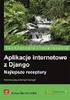 framework Katedra Mikroelektroniki i Technik Informatycznych Łódź, 13 października 2010 1 Wprowadzenie Informacje organizacyjne 2 3 4 Informacje o przedmiocie Informacje organizacyjne Dokładne informacje
framework Katedra Mikroelektroniki i Technik Informatycznych Łódź, 13 października 2010 1 Wprowadzenie Informacje organizacyjne 2 3 4 Informacje o przedmiocie Informacje organizacyjne Dokładne informacje
I. Zakładanie nowego konta użytkownika.
 I. Zakładanie nowego konta użytkownika. 1. Należy wybrać przycisk załóż konto na stronie głównej. 2. Następnie wypełnić wszystkie pola formularza rejestracyjnego oraz zaznaczyć akceptację regulaminu w
I. Zakładanie nowego konta użytkownika. 1. Należy wybrać przycisk załóż konto na stronie głównej. 2. Następnie wypełnić wszystkie pola formularza rejestracyjnego oraz zaznaczyć akceptację regulaminu w
emszmal 3: Automatyczne księgowanie przelewów w menedżerze sprzedaży BaseLinker (plugin dostępny w wersji ecommerce)
 emszmal 3: Automatyczne księgowanie przelewów w menedżerze sprzedaży BaseLinker (plugin dostępny w wersji ecommerce) Zastosowanie Rozszerzenie to dedykowane jest internetowemu menedżerowi sprzedaży BaseLinker.
emszmal 3: Automatyczne księgowanie przelewów w menedżerze sprzedaży BaseLinker (plugin dostępny w wersji ecommerce) Zastosowanie Rozszerzenie to dedykowane jest internetowemu menedżerowi sprzedaży BaseLinker.
Testowanie podstawowej konfiguracji serwera w środowisku NetBeans
 WDIS: Apache Tomcat 7.0.34 NetBeans 7.3.1. Zajęcia 1 strona - 1 TESTOWANIE SERWERA TOMCAT FUNDACJI APACHE Testowanie podstawowej konfiguracji serwera w środowisku NetBeans 1. Uruchom środowisko NetBeans
WDIS: Apache Tomcat 7.0.34 NetBeans 7.3.1. Zajęcia 1 strona - 1 TESTOWANIE SERWERA TOMCAT FUNDACJI APACHE Testowanie podstawowej konfiguracji serwera w środowisku NetBeans 1. Uruchom środowisko NetBeans
Tomasz Greszata - Koszalin 2012 - http://greszata.pl
 T: Uprawnienia do udostępnionych folderów. W systemie Windows XP folder udostępniać mogą tylko członkowie grup Administratorzy i Użytkownicy Zaawansowani. Podczas udostępniania określamy nazwę zasobu,
T: Uprawnienia do udostępnionych folderów. W systemie Windows XP folder udostępniać mogą tylko członkowie grup Administratorzy i Użytkownicy Zaawansowani. Podczas udostępniania określamy nazwę zasobu,
Instrukcja. 1 Zamawiając kuriera. W Paczkomacie lub POK. 3 Nadając list polecony. nadawania przesyłek z Allegro: (Punkt Obsługi Klienta) 17.02.
 Instrukcja nadawania przesyłek z Allegro: 1 Zamawiając kuriera W Paczkomacie lub POK 2 (Punkt Obsługi Klienta) 3 Nadając list polecony 17.02.2016 InPost we współpracy z Allegro stworzył trzy rewolucyjne
Instrukcja nadawania przesyłek z Allegro: 1 Zamawiając kuriera W Paczkomacie lub POK 2 (Punkt Obsługi Klienta) 3 Nadając list polecony 17.02.2016 InPost we współpracy z Allegro stworzył trzy rewolucyjne
Przykłady tworzenia aplikacji komponentowych w technologii JavaServer Faces 2.1 na podstawie
 Przykłady tworzenia aplikacji komponentowych w technologii JavaServer Faces 2.1 na podstawie http://docs.oracle.com/javaee/6/tutorial/doc/ Przykłady na podstawie zadań lab. z przedmiotu Technologie internetowe
Przykłady tworzenia aplikacji komponentowych w technologii JavaServer Faces 2.1 na podstawie http://docs.oracle.com/javaee/6/tutorial/doc/ Przykłady na podstawie zadań lab. z przedmiotu Technologie internetowe
Komunikacja w sieci Industrial Ethernet z wykorzystaniem Protokołu S7 oraz funkcji PUT/GET
 PoniŜszy dokument zawiera opis konfiguracji programu STEP7 dla sterowników SIMATIC S7 300/S7 400, w celu stworzenia komunikacji między dwoma stacjami S7 300 za pomocą sieci Industrial Ethernet, protokołu
PoniŜszy dokument zawiera opis konfiguracji programu STEP7 dla sterowników SIMATIC S7 300/S7 400, w celu stworzenia komunikacji między dwoma stacjami S7 300 za pomocą sieci Industrial Ethernet, protokołu
Przyk ad konfiguracja MRP przy pomocy IO kontrolera Simatic S7-300 i switchy Scalance X
 Przyk ad konfiguracja MRP przy pomocy IO kontrolera Simatic S7-300 i switchy Scalance X Konfiguracj MRP (Media Redundancy Protocol) mo na przeprowadzi r cznie, lub za pomoc kontrolera Simatic S7. (Np.
Przyk ad konfiguracja MRP przy pomocy IO kontrolera Simatic S7-300 i switchy Scalance X Konfiguracj MRP (Media Redundancy Protocol) mo na przeprowadzi r cznie, lub za pomoc kontrolera Simatic S7. (Np.
Przewodnik Google Cloud Print
 Przewodnik Google Cloud Print Wersja 0 POL Definicje oznaczeń W tym podręczniku użytkownika zastosowano następującą ikonę: Uwagi informują o tym, jak należy reagować w danej sytuacji, lub zawierają porady
Przewodnik Google Cloud Print Wersja 0 POL Definicje oznaczeń W tym podręczniku użytkownika zastosowano następującą ikonę: Uwagi informują o tym, jak należy reagować w danej sytuacji, lub zawierają porady
INFORMATOR TECHNICZNY WONDERWARE
 Informator techniczny nr 95 04-06-2007 INFORMATOR TECHNICZNY WONDERWARE Synchronizacja czasu systemowego na zdalnych komputerach względem czasu systemowego na komputerze z serwerem Wonderware Historian
Informator techniczny nr 95 04-06-2007 INFORMATOR TECHNICZNY WONDERWARE Synchronizacja czasu systemowego na zdalnych komputerach względem czasu systemowego na komputerze z serwerem Wonderware Historian
Instrukcja tworzenia aplikacji EE na bazie aplikacji prezentowanej na zajęciach lab.4 z PIO umożliwiająca przez sieć dostęp wielu użytkownikom.
 Instrukcja tworzenia aplikacji EE na bazie aplikacji prezentowanej na zajęciach lab.4 z PIO umożliwiająca przez sieć dostęp wielu użytkownikom. Projektowanie i wdrażanie systemów informatycznych Przekształcenie
Instrukcja tworzenia aplikacji EE na bazie aplikacji prezentowanej na zajęciach lab.4 z PIO umożliwiająca przez sieć dostęp wielu użytkownikom. Projektowanie i wdrażanie systemów informatycznych Przekształcenie
INFORMATOR TECHNICZNY WONDERWARE
 Informator techniczny nr 103 4-06-2008 INFORMATOR TECHNICZNY WONDERWARE Konfiguracja komunikacji sieciowej programu Microsoft Excel z serwerem Wonderware Historian Program Microsoft Excel jest bardo często
Informator techniczny nr 103 4-06-2008 INFORMATOR TECHNICZNY WONDERWARE Konfiguracja komunikacji sieciowej programu Microsoft Excel z serwerem Wonderware Historian Program Microsoft Excel jest bardo często
2) W wyświetlonym oknie należy zaznaczyć chęć utworzenia nowej aplikacji (wygląd okna może się różnić od powyższego); kliknąć OK
 Zaawansowane aplikacje internetowe EJB 2 Celem tego laboratorium jest pokazanie, w jaki sposób aplikacje stworzone w różnych technologiach mogą korzystać z funkcjonalności udostępnianej przez komponenty
Zaawansowane aplikacje internetowe EJB 2 Celem tego laboratorium jest pokazanie, w jaki sposób aplikacje stworzone w różnych technologiach mogą korzystać z funkcjonalności udostępnianej przez komponenty
epuap Ogólna instrukcja organizacyjna kroków dla realizacji integracji
 epuap Ogólna instrukcja organizacyjna kroków dla realizacji integracji Projekt współfinansowany ze środków Europejskiego Funduszu Rozwoju Regionalnego w ramach Programu Operacyjnego Innowacyjna Gospodarka
epuap Ogólna instrukcja organizacyjna kroków dla realizacji integracji Projekt współfinansowany ze środków Europejskiego Funduszu Rozwoju Regionalnego w ramach Programu Operacyjnego Innowacyjna Gospodarka
Przeniesienie lekcji SITA z płyt CD na ipoda touch
 Przeniesienie lekcji SITA z płyt CD na ipoda touch W celu przeniesienia lekcji SITA na ipoda uruchom program itunes. Nie podłączaj ipoda do komputera. Umieść pierwszą płytę CD w napędzie CD/DVD swojego
Przeniesienie lekcji SITA z płyt CD na ipoda touch W celu przeniesienia lekcji SITA na ipoda uruchom program itunes. Nie podłączaj ipoda do komputera. Umieść pierwszą płytę CD w napędzie CD/DVD swojego
Tworzenie aplikacji J2EE w technologii Struts
 173 Tworzenie aplikacji J2EE w technologii Struts Plan prezentacji 174 Architektura MVC Wprowadzenie do Apache Struts Sterowanie w Apache Struts Komponenty Form Bean Zaawansowane elementy Struts Architektura
173 Tworzenie aplikacji J2EE w technologii Struts Plan prezentacji 174 Architektura MVC Wprowadzenie do Apache Struts Sterowanie w Apache Struts Komponenty Form Bean Zaawansowane elementy Struts Architektura
Zainstalowana po raz pierwszy aplikacja wymaga aktualizacji bazy danych obsługiwanych sterowników.
 FRISKO-MOBILE Aplikacja FRISKO-MOBILE przeznaczona jest do zdalnej obsługi sterowników FRISKO podłączonych do sieci LAN o stałym adresie IP za pośrednictwem wbudowanych lub zewnętrznych modułów komunikacyjnych.
FRISKO-MOBILE Aplikacja FRISKO-MOBILE przeznaczona jest do zdalnej obsługi sterowników FRISKO podłączonych do sieci LAN o stałym adresie IP za pośrednictwem wbudowanych lub zewnętrznych modułów komunikacyjnych.
WYMAGANIA EDUKACYJNE I KRYTERIA OCENIANIA Z PRZEDMIOTU PROGRAMOWANIE APLIKACJI INTERNETOWYCH
 WYMAGANIA EDUKACYJNE I KRYTERIA OCENIANIA Z PRZEDMIOTU PROGRAMOWANIE APLIKACJI INTERNETOWYCH Klasa: 3TIR - Technik informatyk Program: 351203 Wymiar: 4 h tygodniowo Podręcznik: Kwalifikacja E.14 Programowanie
WYMAGANIA EDUKACYJNE I KRYTERIA OCENIANIA Z PRZEDMIOTU PROGRAMOWANIE APLIKACJI INTERNETOWYCH Klasa: 3TIR - Technik informatyk Program: 351203 Wymiar: 4 h tygodniowo Podręcznik: Kwalifikacja E.14 Programowanie
3) Kreator nowego połaczenia
 PROCEDURA ŁACZENIA ZDALNEGO Z LICENCJĄ OPROGRAMOWANIA SOFISTIK FEM DLA WERSJI 23 ORAZ 25 (2010) 1) Otwieramy Panel sterowania/ połączenia sieciowe 2) Utwórz nowe połączenie 3) Kreator nowego połaczenia
PROCEDURA ŁACZENIA ZDALNEGO Z LICENCJĄ OPROGRAMOWANIA SOFISTIK FEM DLA WERSJI 23 ORAZ 25 (2010) 1) Otwieramy Panel sterowania/ połączenia sieciowe 2) Utwórz nowe połączenie 3) Kreator nowego połaczenia
Laboratorium 1. Wzorce oprogramowania lab1, Zofia Kruczkiewicz
 Aplikacja internetowa zbudowana w oparciu o środowisko Visual Web Java Server Faces. Zarządzanie obiektami typu SesionBeans, RequestBeen i ApplicationBeans, Laboratorium 1 Wzorce oprogramowania lab1, Okres
Aplikacja internetowa zbudowana w oparciu o środowisko Visual Web Java Server Faces. Zarządzanie obiektami typu SesionBeans, RequestBeen i ApplicationBeans, Laboratorium 1 Wzorce oprogramowania lab1, Okres
Specyfikacja techniczna banerów Flash
 Specyfikacja techniczna banerów Flash Po stworzeniu własnego banera reklamowego należy dodać kilka elementów umożliwiających integrację z systemem wyświetlającym i śledzącym reklamy na stronie www. Specyfikacje
Specyfikacja techniczna banerów Flash Po stworzeniu własnego banera reklamowego należy dodać kilka elementów umożliwiających integrację z systemem wyświetlającym i śledzącym reklamy na stronie www. Specyfikacje
INFORMATOR TECHNICZNY WONDERWARE. Instalacja oprogramowania Industrial Application Server 2.1
 Informator Techniczny nr 71 28-11-2006 INFORMATOR TECHNICZNY WONDERWARE Instalacja oprogramowania Industrial Application Server 2.1 CD-Rom instalacyjny z oprogramowaniem Industrial Application Server zawiera
Informator Techniczny nr 71 28-11-2006 INFORMATOR TECHNICZNY WONDERWARE Instalacja oprogramowania Industrial Application Server 2.1 CD-Rom instalacyjny z oprogramowaniem Industrial Application Server zawiera
Architektury Usług Internetowych. Laboratorium 1 Servlety
 Architektury Usług Internetowych Laboratorium 1 Servlety Wstęp Celem laboratorium jest zapoznanie się z modelem klient-serwer (żądanieodpowiedź) na przykładzie serwletów. Kontener webowy Kontener webowy
Architektury Usług Internetowych Laboratorium 1 Servlety Wstęp Celem laboratorium jest zapoznanie się z modelem klient-serwer (żądanieodpowiedź) na przykładzie serwletów. Kontener webowy Kontener webowy
Aplikacje WWW - laboratorium
 Aplikacje WWW - laboratorium JavaServer Pages Celem ćwiczenia jest zbudowanie kilku prostych stron internetowych z uŝyciem technologii JSP. Podczas ćwiczenia wykorzystany zostanie algorytm sortowania bąbelkowego
Aplikacje WWW - laboratorium JavaServer Pages Celem ćwiczenia jest zbudowanie kilku prostych stron internetowych z uŝyciem technologii JSP. Podczas ćwiczenia wykorzystany zostanie algorytm sortowania bąbelkowego
Instrukcja wgrywania synoptyki pola (wersja modelu danych do 634)
 Instrukcja wgrywania synoptyki pola (wersja modelu danych do 634) Przed rozpoczęciem wgrywania do przekaźnika własnego schematu synoptyki pola należy upewnić się, czy dostępny jest wymagany plik (rozszerzenie.hex).
Instrukcja wgrywania synoptyki pola (wersja modelu danych do 634) Przed rozpoczęciem wgrywania do przekaźnika własnego schematu synoptyki pola należy upewnić się, czy dostępny jest wymagany plik (rozszerzenie.hex).
Symfonia Produkcja Instrukcja instalacji. Wersja 2013
 Symfonia Produkcja Instrukcja instalacji Wersja 2013 Windows jest znakiem towarowym firmy Microsoft Corporation. Adobe, Acrobat, Acrobat Reader, Acrobat Distiller są zastrzeżonymi znakami towarowymi firmy
Symfonia Produkcja Instrukcja instalacji Wersja 2013 Windows jest znakiem towarowym firmy Microsoft Corporation. Adobe, Acrobat, Acrobat Reader, Acrobat Distiller są zastrzeżonymi znakami towarowymi firmy
Adapter USB do CB32. MDH-SYSTEM ul. Bajkowa 5, Lublin tel./fax.81-444-62-85 lub kom.693-865-235 e mail: info@mdh-system.pl
 MDH System Strona 1 MDH-SYSTEM ul. Bajkowa 5, Lublin tel./fax.81-444-62-85 lub kom.693-865-235 e mail: info@mdh-system.pl Adapter USB do CB32 Produkt z kategorii: Elmes Cena: 42.00 zł z VAT (34.15 zł netto)
MDH System Strona 1 MDH-SYSTEM ul. Bajkowa 5, Lublin tel./fax.81-444-62-85 lub kom.693-865-235 e mail: info@mdh-system.pl Adapter USB do CB32 Produkt z kategorii: Elmes Cena: 42.00 zł z VAT (34.15 zł netto)
Projektowanie aplikacji J2EE w architekturze Model-View-Controller
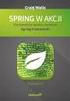 XI Konferencja PLOUG Kościelisko Październik 2005 Projektowanie aplikacji J2EE w architekturze Model-View-Controller Maciej Zakrzewicz PLOUG, Instytut Informatyki Politechniki Poznańskiej mzakrz@cs.put.poznan.pl
XI Konferencja PLOUG Kościelisko Październik 2005 Projektowanie aplikacji J2EE w architekturze Model-View-Controller Maciej Zakrzewicz PLOUG, Instytut Informatyki Politechniki Poznańskiej mzakrz@cs.put.poznan.pl
Aplikacje WWW - laboratorium
 Aplikacje WWW - laboratorium JavaServer Pages Celem ćwiczenia jest zbudowanie kilku prostych stron internetowych z użyciem technologii JSP. Podczas ćwiczenia wykorzystany zostanie algorytm sortowania bąbelkowego
Aplikacje WWW - laboratorium JavaServer Pages Celem ćwiczenia jest zbudowanie kilku prostych stron internetowych z użyciem technologii JSP. Podczas ćwiczenia wykorzystany zostanie algorytm sortowania bąbelkowego
Opis instalacji systemu Intranet Komunikator
 mkomp Systemy Informatyczne Małgorzata Hyla 41-914 Bytom, Plac Żeromskiego 11/7 tel. +48 793-59-59-49 NIP 645-160-80-37 REGON 241529060 Opis instalacji systemu Intranet Komunikator Wersja 2.0 Systemy firmy
mkomp Systemy Informatyczne Małgorzata Hyla 41-914 Bytom, Plac Żeromskiego 11/7 tel. +48 793-59-59-49 NIP 645-160-80-37 REGON 241529060 Opis instalacji systemu Intranet Komunikator Wersja 2.0 Systemy firmy
Krótka instrukcja obsługi ZELARIS ELEMENTS
 Krótka instrukcja obsługi ZELARIS ELEMENTS Spis treści 1. Instalacja... 3 2. Rejestracja/aktywacja... 4 3. Dodawanie kamer... 5 4. Obraz transmisji bezpośredniej... 6 5. Zapis... 6 6. Odtwarzanie... 7
Krótka instrukcja obsługi ZELARIS ELEMENTS Spis treści 1. Instalacja... 3 2. Rejestracja/aktywacja... 4 3. Dodawanie kamer... 5 4. Obraz transmisji bezpośredniej... 6 5. Zapis... 6 6. Odtwarzanie... 7
1. Czynności przygotowujące aplikację działającą na platformie Java SE Biblioteka5 (należy ją pobrać z załącznika z p.1)
 Instrukcja tworzenia aplikacji EE na podstawie aplikacji z dostępem do bazy danych, prezentowanej na zajęciach lab.5 z PIO umożliwiająca przez sieć dostęp wielu użytkownikom. Projektowanie i wdrażanie
Instrukcja tworzenia aplikacji EE na podstawie aplikacji z dostępem do bazy danych, prezentowanej na zajęciach lab.5 z PIO umożliwiająca przez sieć dostęp wielu użytkownikom. Projektowanie i wdrażanie
Pracownia internetowa w ka dej szkole (edycja 2004)
 Instrukcja numer SPD1/04_02/Z Pracownia internetowa w ka dej szkole (edycja 2004) Opiekun pracowni internetowej cz. 1 (PD1) Ustawianie praw dost pu do zasobów zgodnie ze specyfikacj MENiS 2004 Zadanie
Instrukcja numer SPD1/04_02/Z Pracownia internetowa w ka dej szkole (edycja 2004) Opiekun pracowni internetowej cz. 1 (PD1) Ustawianie praw dost pu do zasobów zgodnie ze specyfikacj MENiS 2004 Zadanie
E:\DYDAKTYKA\ZAI\ZWWW\Laboratoria\L07\Java Persistence.doc 2011-lis-24, 17:0 Zaawansowane aplikacje internetowe Laboratorium Java Persistence.
 Zaawansowane aplikacje internetowe Laboratorium Java Persistence. Adaptacja rozwiązania dla środowiska NetBeans 7.0.1: Łukasz Przytuła, opracowanie materiałów: Andrzej Dawidowicz Do wykonania ćwiczeń potrzebne
Zaawansowane aplikacje internetowe Laboratorium Java Persistence. Adaptacja rozwiązania dla środowiska NetBeans 7.0.1: Łukasz Przytuła, opracowanie materiałów: Andrzej Dawidowicz Do wykonania ćwiczeń potrzebne
JMMS Instrukcja użytkowania kont Autor oraz Recenzent
 JMMS Instrukcja użytkowania kont Autor oraz Recenzent JavaTech Team 3 lipca 2009 Spis treści 1 Informacje ogólne 3 2 Autor i Recenzent 4 2.1 Logowanie i przypomnienie hasła.......................... 4
JMMS Instrukcja użytkowania kont Autor oraz Recenzent JavaTech Team 3 lipca 2009 Spis treści 1 Informacje ogólne 3 2 Autor i Recenzent 4 2.1 Logowanie i przypomnienie hasła.......................... 4
INTERAKTYWNA APLIKACJA MAPOWA MIASTA RYBNIKA INSTRUKCJA OBSŁUGI
 INTERAKTYWNA APLIKACJA MAPOWA MIASTA RYBNIKA INSTRUKCJA OBSŁUGI Spis treści Budowa okna aplikacji i narzędzia podstawowe... 4 Okno aplikacji... 5 Legenda... 5 Główne okno mapy... 5 Mapa przeglądowa...
INTERAKTYWNA APLIKACJA MAPOWA MIASTA RYBNIKA INSTRUKCJA OBSŁUGI Spis treści Budowa okna aplikacji i narzędzia podstawowe... 4 Okno aplikacji... 5 Legenda... 5 Główne okno mapy... 5 Mapa przeglądowa...
Miejski System Zarządzania - Katowicka Infrastruktura Informacji Przestrzennej
 Miejski System Zarządzania - Katowicka Infrastruktura Informacji Przestrzennej Geodezyjne referencyjne bazy danych: Ewidencja Gruntów i Budynków Instrukcja użytkownika Historia zmian Wersja Data Kto Opis
Miejski System Zarządzania - Katowicka Infrastruktura Informacji Przestrzennej Geodezyjne referencyjne bazy danych: Ewidencja Gruntów i Budynków Instrukcja użytkownika Historia zmian Wersja Data Kto Opis
INFORMATOR TECHNICZNY WONDERWARE
 Informator techniczny nr 124 3-05-2010 INFORMATOR TECHNICZNY WONDERWARE Konfiguracja logowania danych z oprogramowania wizualizacyjnego SIMATIC WinCC do serwera Wonderware Historian Do przygotowania komunikacji
Informator techniczny nr 124 3-05-2010 INFORMATOR TECHNICZNY WONDERWARE Konfiguracja logowania danych z oprogramowania wizualizacyjnego SIMATIC WinCC do serwera Wonderware Historian Do przygotowania komunikacji
WYKONANIE APLIKACJI OKIENKOWEJ OBLICZAJĄCEJ SUMĘ DWÓCH LICZB W ŚRODOWISKU PROGRAMISTYCZNYM. NetBeans. Wykonał: Jacek Ventzke informatyka sem.
 WYKONANIE APLIKACJI OKIENKOWEJ OBLICZAJĄCEJ SUMĘ DWÓCH LICZB W ŚRODOWISKU PROGRAMISTYCZNYM NetBeans Wykonał: Jacek Ventzke informatyka sem. VI 1. Uruchamiamy program NetBeans (tu wersja 6.8 ) 2. Tworzymy
WYKONANIE APLIKACJI OKIENKOWEJ OBLICZAJĄCEJ SUMĘ DWÓCH LICZB W ŚRODOWISKU PROGRAMISTYCZNYM NetBeans Wykonał: Jacek Ventzke informatyka sem. VI 1. Uruchamiamy program NetBeans (tu wersja 6.8 ) 2. Tworzymy
Zaawansowane aplikacje internetowe - laboratorium
 Zaawansowane aplikacje internetowe - laboratorium Java Persistence. Do wykonania ćwiczeń potrzebne jest zintegrowane środowisko programistyczne NetBeans IDE 5.5 wraz z serwerem Sun Java System Application
Zaawansowane aplikacje internetowe - laboratorium Java Persistence. Do wykonania ćwiczeń potrzebne jest zintegrowane środowisko programistyczne NetBeans IDE 5.5 wraz z serwerem Sun Java System Application
InsERT GT Własne COM 1.0
 InsERT GT Własne COM 1.0 Autor: Jarosław Kolasa, InsERT Wstęp... 2 Dołączanie zestawień własnych do systemu InsERT GT... 2 Sposób współpracy rozszerzeń z systemem InsERT GT... 2 Rozszerzenia standardowe
InsERT GT Własne COM 1.0 Autor: Jarosław Kolasa, InsERT Wstęp... 2 Dołączanie zestawień własnych do systemu InsERT GT... 2 Sposób współpracy rozszerzeń z systemem InsERT GT... 2 Rozszerzenia standardowe
Linux LAMP, czyli Apache, Php i MySQL
 Linux LAMP, czyli Apache, Php i MySQL LAMP jest to po prostu serwer stron www, pracujący na Linux-ie z zainstalowanym apache, językiem php oraz bazą danych MySQL. System ten stosuje ogromna większość hostingów
Linux LAMP, czyli Apache, Php i MySQL LAMP jest to po prostu serwer stron www, pracujący na Linux-ie z zainstalowanym apache, językiem php oraz bazą danych MySQL. System ten stosuje ogromna większość hostingów
Wyślij sterownik. Podręcznik administratora
 Wyślij sterownik Podręcznik administratora Styczeń 2013 www.lexmark.com Przegląd 2 Przegląd Aplikacja Wyślij sterownik umożliwia łatwe uzyskanie sterownika dla wybranego modelu drukarki. Aplikacja wysyła
Wyślij sterownik Podręcznik administratora Styczeń 2013 www.lexmark.com Przegląd 2 Przegląd Aplikacja Wyślij sterownik umożliwia łatwe uzyskanie sterownika dla wybranego modelu drukarki. Aplikacja wysyła
Aplikacje internetowe i rozproszone - laboratorium
 Aplikacje internetowe i rozproszone - laboratorium Enterprise JavaBeans (EJB) Celem tego zestawu ćwiczeń jest zapoznanie z technologią EJB w wersji 3.0, a w szczególności: implementacja komponentów sesyjnych,
Aplikacje internetowe i rozproszone - laboratorium Enterprise JavaBeans (EJB) Celem tego zestawu ćwiczeń jest zapoznanie z technologią EJB w wersji 3.0, a w szczególności: implementacja komponentów sesyjnych,
Zaawansowane aplikacje internetowe - laboratorium
 Zaawansowane aplikacje internetowe - laboratorium Web Services (część 3). Do wykonania ćwiczeń potrzebne jest zintegrowane środowisko programistyczne Microsoft Visual Studio 2005. Ponadto wymagany jest
Zaawansowane aplikacje internetowe - laboratorium Web Services (część 3). Do wykonania ćwiczeń potrzebne jest zintegrowane środowisko programistyczne Microsoft Visual Studio 2005. Ponadto wymagany jest
Wykład dla studentów Informatyki Stosowanej UJ 2012/2013
 e-biznes Wykład dla studentów Informatyki Stosowanej UJ 2012/2013 Michał Cieśla pok. 440a, email: michal.ciesla@uj.edu.pl konsultacje: środy 10-12 http://users.uj.edu.pl/~ciesla/ 1 Literatura B. Burke,
e-biznes Wykład dla studentów Informatyki Stosowanej UJ 2012/2013 Michał Cieśla pok. 440a, email: michal.ciesla@uj.edu.pl konsultacje: środy 10-12 http://users.uj.edu.pl/~ciesla/ 1 Literatura B. Burke,
PRESTASHOP INTEGRATOR XL BY CTI INSTRUKCJA
 PRESTASHOP INTEGRATOR XL BY CTI INSTRUKCJA 1 Spis treści 1. Opis programu...3 2. Konfiguracja połączenia...4 2.1. Połączenie z serwerem MS SQL...5 2.2. Nawiązanie połączenia z Comarch ERP XL...6 2.2.1.
PRESTASHOP INTEGRATOR XL BY CTI INSTRUKCJA 1 Spis treści 1. Opis programu...3 2. Konfiguracja połączenia...4 2.1. Połączenie z serwerem MS SQL...5 2.2. Nawiązanie połączenia z Comarch ERP XL...6 2.2.1.
Przedmiot: Projektowanie dokumentów WWW. Laboratorium 3: Strona domowa cz. III Formularze. Opracował: Maciej Chyliński
 Przedmiot: Projektowanie dokumentów WWW Laboratorium 3: Strona domowa cz. III Formularze Opracował: Maciej Chyliński Wstęp W naszym Ŝyciu wypełniamy dziesiątki, a nawet tysiące formularzy. Wynika to z
Przedmiot: Projektowanie dokumentów WWW Laboratorium 3: Strona domowa cz. III Formularze Opracował: Maciej Chyliński Wstęp W naszym Ŝyciu wypełniamy dziesiątki, a nawet tysiące formularzy. Wynika to z
MySource Matrix CMS - PROSTY INTERFEJS UŻYTKOWNIKA. INSTRUKCJA ver 1.2
 MySource Matrix CMS - PROSTY INTERFEJS UŻYTKOWNIKA INSTRUKCJA ver 1.2 1 PRZEGLĄDARKA INTERNETOWA Do pracy na systemie MySource Matrix zalecane jest używanie przeglądarki internetowej Mozilla Firefox. Przeglądarkę
MySource Matrix CMS - PROSTY INTERFEJS UŻYTKOWNIKA INSTRUKCJA ver 1.2 1 PRZEGLĄDARKA INTERNETOWA Do pracy na systemie MySource Matrix zalecane jest używanie przeglądarki internetowej Mozilla Firefox. Przeglądarkę
raceboard-s Szybki start
 raceboard-s Szybki start Więcej na : http://raceboard.simracing.pl Kontakt: raceboard@simracing.pl Data aktualizacji: 2011-11-15 Wstęp Dziękujemy za wybór naszego produktu z serii raceboard, przykładamy
raceboard-s Szybki start Więcej na : http://raceboard.simracing.pl Kontakt: raceboard@simracing.pl Data aktualizacji: 2011-11-15 Wstęp Dziękujemy za wybór naszego produktu z serii raceboard, przykładamy
INSTRUKCJA DO PROGRAMU LICZARKA 2000 v 2.56
 INSTRUKCJA DO PROGRAMU LICZARKA 2000 v 2.56 Program Liczarka 2000 służy do archiwizowania i drukowania rozliczeń z przeprowadzonych transakcji pieniężnych. INSTALACJA PROGRAMU Program instalujemy na komputerze
INSTRUKCJA DO PROGRAMU LICZARKA 2000 v 2.56 Program Liczarka 2000 służy do archiwizowania i drukowania rozliczeń z przeprowadzonych transakcji pieniężnych. INSTALACJA PROGRAMU Program instalujemy na komputerze
Automatyzacja procesu publikowania w bibliotece cyfrowej
 Automatyzacja procesu publikowania w bibliotece cyfrowej Jakub Bajer Biblioteka Politechniki Poznańskiej Krzysztof Ober Poznańska Fundacja Bibliotek Naukowych Plan prezentacji 1. Cel prezentacji 2. Proces
Automatyzacja procesu publikowania w bibliotece cyfrowej Jakub Bajer Biblioteka Politechniki Poznańskiej Krzysztof Ober Poznańska Fundacja Bibliotek Naukowych Plan prezentacji 1. Cel prezentacji 2. Proces
KALENDARZE. Ćwiczenie 1 Tworzenie nowego, edycja kalendarza. 1. Uruchom nowy projekt. 2. W menu Narzędzia kliknij polecenie Zmień czas pracy
 III. Kalendarze 1 KALENDARZE Kalendarze bazowe są zbiorami czasów pracy i dni roboczych oraz czasów i dni wolnych od pracy. Zbiory te są wykorzystywane w trzech typach kalendarzy: Kalendarz projektu (oddziałuje
III. Kalendarze 1 KALENDARZE Kalendarze bazowe są zbiorami czasów pracy i dni roboczych oraz czasów i dni wolnych od pracy. Zbiory te są wykorzystywane w trzech typach kalendarzy: Kalendarz projektu (oddziałuje
Podręcznik użytkownika. procertum SmartSign 4.0 Wersja dokumentacji 1.24. Unizeto Technologies SA - www.unizeto.pl
 Podręcznik użytkownika procertum SmartSign 4.0 Wersja dokumentacji 1.24 Unizeto Technologies SA - www.unizeto.pl Autorskie prawa majątkowe do tej dokumentacji oraz opisywanego przez nią oprogramowania
Podręcznik użytkownika procertum SmartSign 4.0 Wersja dokumentacji 1.24 Unizeto Technologies SA - www.unizeto.pl Autorskie prawa majątkowe do tej dokumentacji oraz opisywanego przez nią oprogramowania
